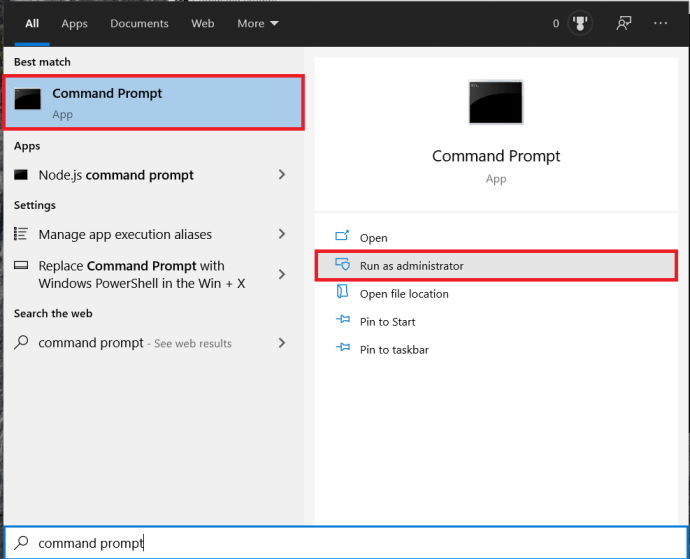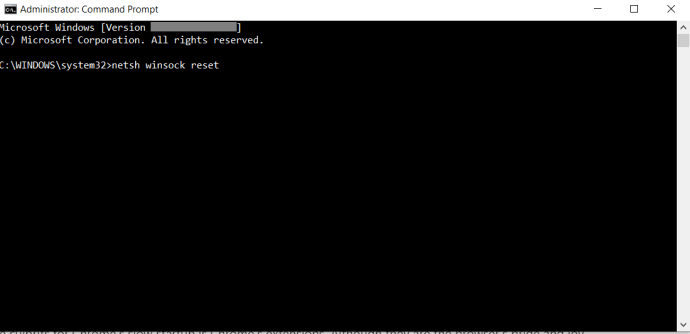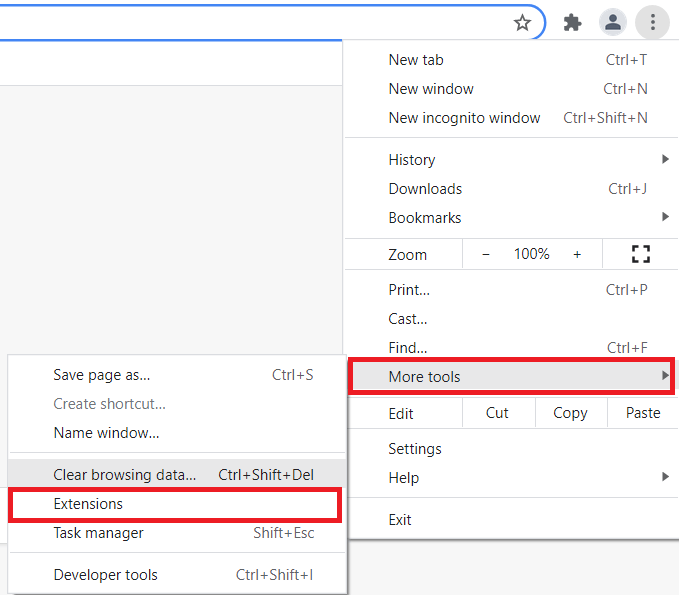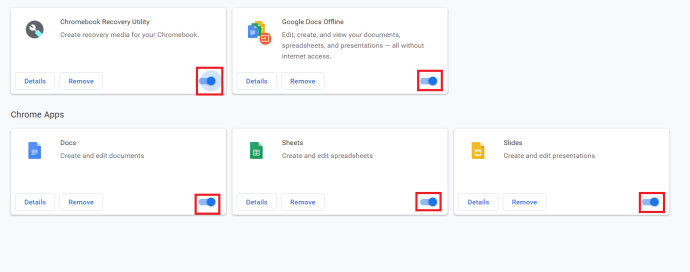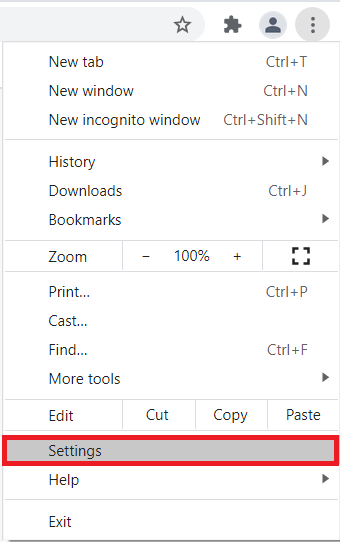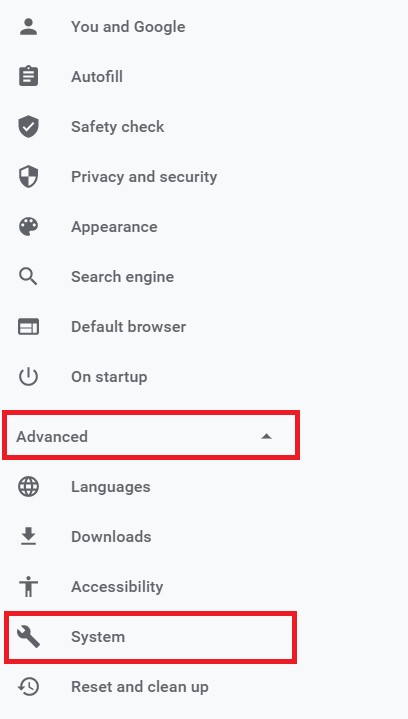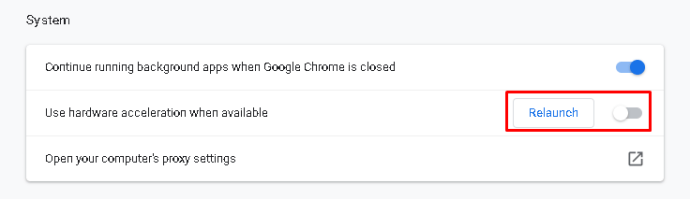Vi har alle våre favorittnettlesere, og vi har alle misoppfatninger om jevnaldrende. Du har sikkert hørt mange mennesker klage på Google Chrome, og hevder at det "blir tregt" etter en stund. De er sannsynligvis ikke klar over det faktum at de fleste andre nettlesere opplever treghet på et tidspunkt.
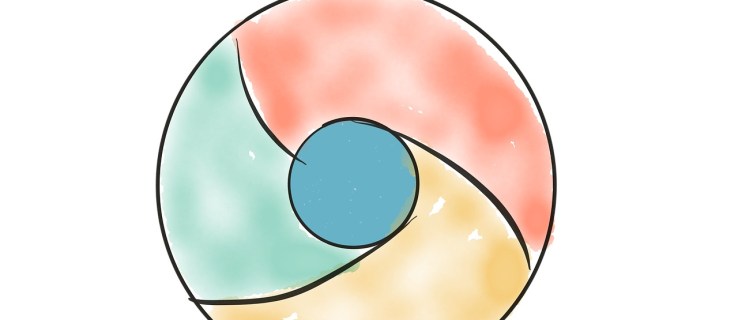
Før du forteller vennen din at de hadde rett og at Google Chrome virkelig begynte å dra, bør du prøve å fikse dette. Gjør ingen feil, enhver nettleser du velger kan begynne å ha lignende problemer. I stedet for å bytte fra nettleser til nettleser, prøv å fikse den du foretrekker. Hvis du prøver å åpne Chrome bare for å få litt svak ytelse, er du ikke alene. Å fikse Chromes langsomme lansering kan gjøre Chrome raskere og gjøre nettleseropplevelsen mye bedre. Slik fikser du en sakte åpning med Google Chrome.

Sakte å åpne
Et av de vanligste problemene med nettlesere, generelt, starter når nettleseren tar evigheter å laste. Nå kan du skylde på dette på Windows; det er tross alt et ganske buggy OS, i så fall må en OS reinstallere. Men hva er greia hvis alt fungerer ganske eller helt bra på operativsystemet ditt. Vel, du vil absolutt ikke installere hele systemet på nytt fordi Chrome fungerer, vil du?
Selvfølgelig ikke. Men du bør ikke hoppe av skipet og bli med i et annet nettleserteam heller. Hvorfor? Som nevnt kan dette også skje på Firefox, Opera, til og med Safari.
Dette er en ganske irriterende sak. Du har sannsynligvis til og med utviklet en vane med å laste opp PC-en, klikke på Chrome-ikonet, gå på kjøkkenet for å brygge en kaffe og komme tilbake til en semi-fungerende nettleser. Du vil ikke støtte denne vanen, det er sikkert.
Noen brukere har til og med rapportert at nettleseren tar så mye som 15 minutter å laste opp. Nå, det er bare opprørende!
Den underliggende årsaken her er ikke entydig. Det er mest sannsynlig en rekke problemer som bidrar til den trege Chrome-opplastingen. Her er hvordan du takler dette.
Start ruteren på nytt
Dette kan høres ut som noe en teknisk støttetjenestemann vil si, men de nevner alltid dette av en god grunn - det skjer oftere enn du tror. Uansett hva problemet er med en app som bruker internett, bør din første løsning være å starte ruteren på nytt.
- Hvis det er en dedikert av/på-knapp på ruteren, trykk på den.
- Koble deretter fra alle kablene (inkludert strømadapteren). La det være i omtrent fem minutter.
- Koble nå til alt igjen og se om Chrome lastes inn raskere. Mest sannsynlig vil dette ikke løse problemet, men det kan spare deg for unødvendige problemer.
Tilbakestill nettverksadapteren
På samme måte som ruteren kan det være nettverksadapteren din som ikke oppfører seg. For å gjøre dette, må du bruke ledeteksten.
- Åpne Start-menyen, skriv "Ledeteksten", og velg Kjør som administrator.
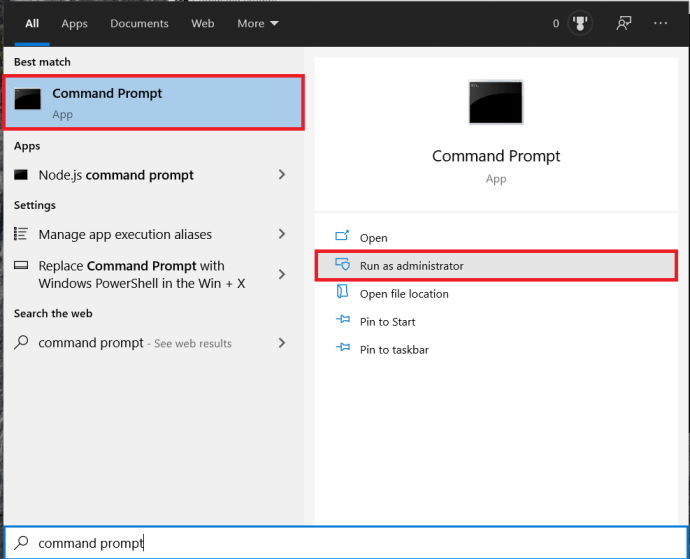
- Nå, skriv "netsh winsock tilbakestilling" og treffer Tast inn.
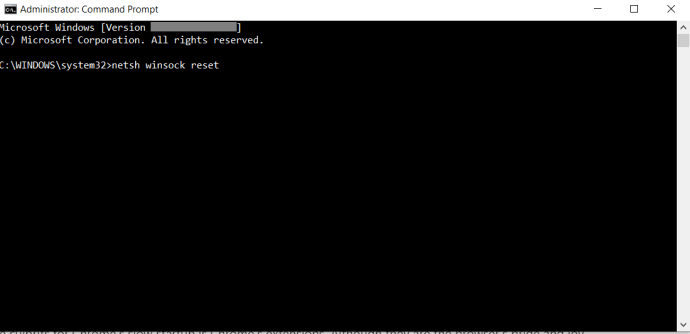
- Start systemet på nytt og se om dette løste problemet.
Deaktiver utvidelser
En av synderne for Chromes trege oppstart er Chromes utvidelser. Selv om de er nettleserens stolthet og glede, kan det hende at enkelte ikke stemmer overens med PC-en din. Dette er grunnen til at en enkel ominstallering ikke hjelper; Chrome lar deg bruke Google-kontoen din for et raskt oppsett. Den laster automatisk inn alle utvidelsene og innstillingene dine når du logger på.
- Åpne Chrome og klikk på menyikonet i hjørnet.

- Plukke ut Flere verktøy > Utvidelser.
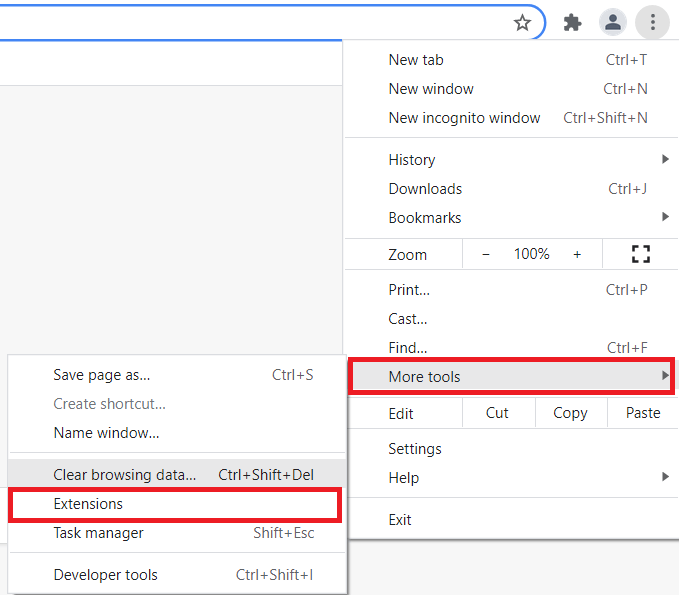
- Deretter klikker du på bryterne ved siden av utvidelsene dine for å deaktivere dem.
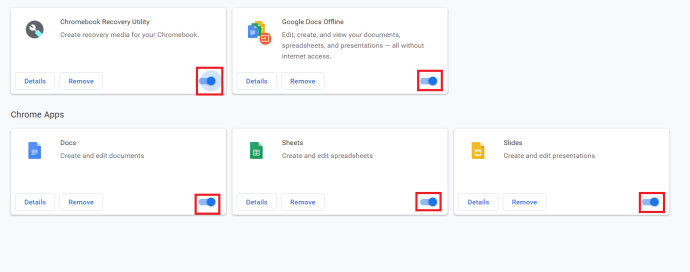
- Slå av alt, start datamaskinen på nytt og prøv å kjøre Chrome. Hvis det lastes opp raskt, tar det ganske enkelt for lang tid å laste opp én eller flere av utvidelsene dine.
Slå av maskinvareakselerasjon
Maskinvareakselerasjon høres ut som noe som hjelper ting å skje raskere. Denne funksjonen hjelper PC-en med å utføre enkelte maskinvareoperasjoner så effektivt som mulig. Noen ganger prøver den imidlertid å kjøre maskinvareoperasjonene mer effektivt enn mulig. Dette resulterer ofte i sakte oppstartsproblemer, noe som er vanlig i mange programmer, inkludert Chrome.
Mange programmer bruker maskinvareakselerasjon, til og med videospill, så du kan alltid prøve å slå den av hvis den aktuelle appen tar tid å laste opp.
- For Chrome, åpne nettleseren og klikk Tilpass og kontroller Google Chrome (de tre prikkene i øvre høyre hjørne av nettleseren).

- Velg fra rullegardinlisten Innstillinger.
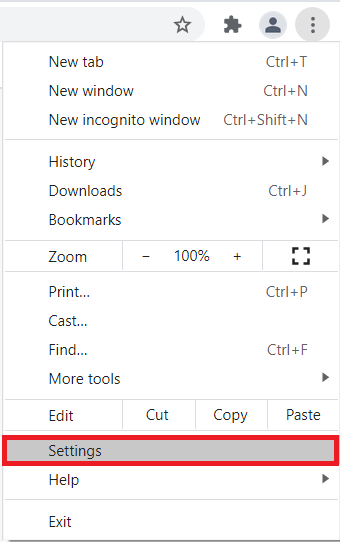
- Klikk nå Avansert > System, den er plassert på venstre side av skjermen.
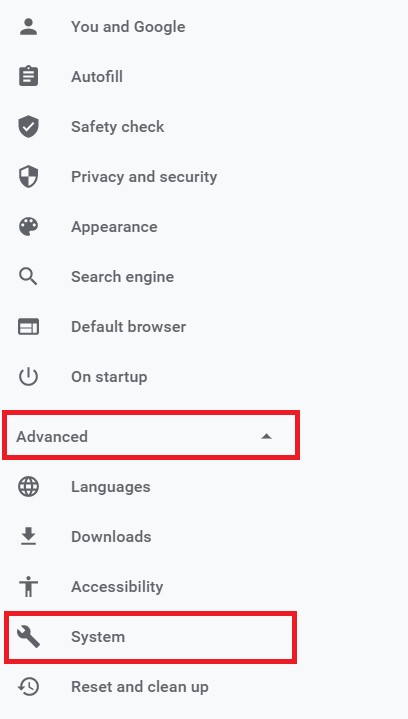
- Klikk deretter på vippebryteren for Bruk maskinvareakselerasjon når det er tilgjengelig til av. EN Relansering alternativet vises. Klikk på den for å slå av Chrome, starte den automatisk på nytt og se om saktebelastningsproblemet vedvarer.
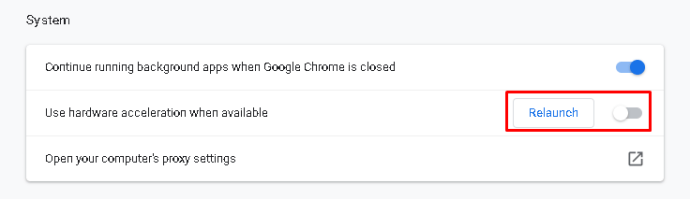
Gi nytt navn til standardmappen
Som nevnt tidligere vil det ikke hjelpe deg å installere Chrome-appen på nytt. Når du installerer Chrome på nytt og logger på Google-kontoen din, vil den automatisk laste opp alle innstillingene og utvidelsene dine. Men mens du synkroniserer kontoen din, kan du velge hvilke innstillinger/utvidelser du vil importere.
Alt som gjør profilen din din er i en bestemt mappe på en datamaskin du bruker for øyeblikket. Hver gang du synkroniserer Chrome-kontoen din på en annen bærbar datamaskin, laster Chrome ned den samme mappen til enheten. For å prøve å få fart på Chrome-opplastingsprosessen på en bestemt enhet, bør du prøve å opprette en ny mappe. Dette er Misligholde mappen og den ligger i Google Chrome-katalogen din.
- Åpne File Explorer, skriv "C:\Users\[Brukernavn]\AppData\Local\Google\Chrome\User Data" og treffer Tast inn. For automatisk å navigere til den aktuelle mappen, åpne Løpe program og lim inn dette i adressefeltet: "%LocalAppData%\Google\Chrome\User Data".
- Finn nå standardmappen og gi den nytt navn til for eksempel "Backup default". Prøv å kjøre Google Chrome for å se om dette har løst problemet.
Problemer med opplasting av Google Chrome
Det er mange underliggende årsaker som kan få Chrome til å laste opp ekstremt sakte på deg. Minst én av de nevnte løsningene skal fungere. Men hvis den ikke gjør det, sørg for at du kontakter Google Chrome-støtten og forteller dem om problemet ditt. De bør hjelpe deg med å løse det og hjelpe deg å fortsette å bruke favorittnettleseren din.
Har du opplevd lignende problemer? Hvordan løste du det? Hvilken av de nevnte løsningene har hjulpet deg? Kom du på en annen? Bli gjerne med på diskusjonen i kommentarfeltet nedenfor og del dine tanker/spørsmål/ideer.
Ressurser:
//appuals.com/fix-chrome-takes-forever-to-load-on-windows-10/
//www.cnet.com/how-to/a-quick-fix-for-your-slow-chrome-browser/
//www.drivereasy.com/knowledge/how-to-fix-chrome-slow-easily/
Fotolenker:
//pixabay.com/vectors/browser-internet-web-search-tab-1666982/
Et personlig skjermbilde